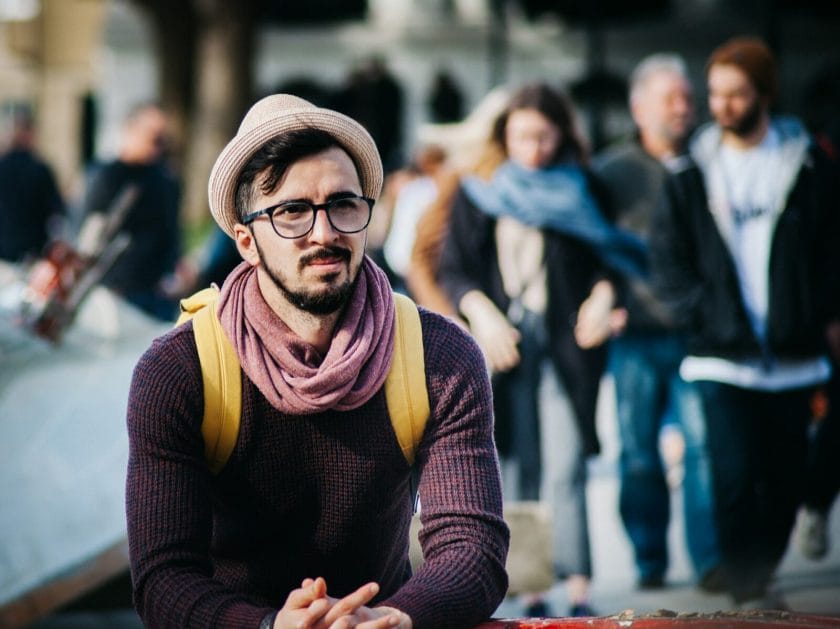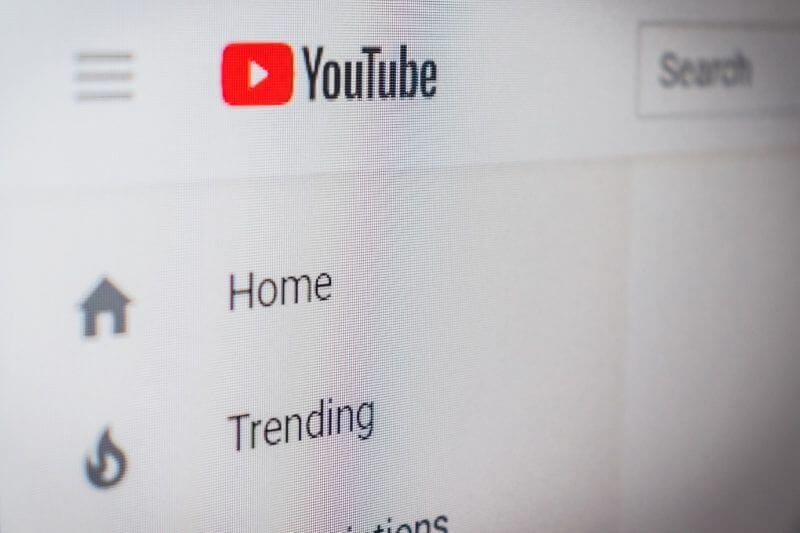
YouTubeは、学習やかわいい猫の動画を見るのに最適なプラットフォームです。普通のスピードで見られる動画もあれば、深い分析や鋭い集中力が必要な動画もあります。正直なところ、たとえあなたがレーザーのように鋭い目を持っていたとしても、いくつかのディテールを見逃してしまうことがあるでしょう。だからこそ、多くの人が「YouTubeでコマ送りする方法」を知りたがっているのです。
Author
-

Introducing Emon, the social media maestro at Galaxy Marketing. With a touch of magic and strategic prowess, Emon transforms brands into digital supernovas. In the vast galaxy of social media, Emon is your guide to interstellar success. 🌌🚀 #GalaxyMarketingPro
私たちは、その方法をお伝えします!
私たちはその方法をお伝えします!動画を1コマずつ見ることは、さまざまな目的に役立ちます。
- タイムラプス動画は光の速さで動いているため、視聴者が追いつくのは困難です。YouTubeのタイムラプスを1コマずつ見ていく方法を覚えておくと、とても便利です。
- ハウツー動画は、細心の注意を払わないと、重要なステップを見逃す危険性があります。YouTubeのタイムラプスでコマ送りをすると、そのような動画から学ぶことができます。
- コマ撮りをすると、動画を簡単に編集することができます。このオプションを使えば、動画を正確に編集したり、切り取ったりすることができます。
- あなたがビデオ作りに興味があるなら、このオプションは、あなたがビデオのインとアウトを学ぶのに役立ちます。フレームとその設定について学ぶことができます。このため、フレームごとのオプションは研究目的に適しています。
この記事では、キーボードショートカットから外部アプリケーションまで、YouTubeでのコマ送りの方法をご紹介します。この記事では、キーボードショートカットや外部アプリケーションなど、そのすべてをご紹介します。この記事では、キーボードショートカットから外部アプリケーションまで、すべてをご紹介します!ビデオのお気に入りの部分を見逃したくない方は、ぜひご一読ください。
キーボードショートカットを使ったフレームバイフレームユーチューブの進め方
YouTube Playerには、素晴らしい動画の視聴体験を提供するためのいくつかのオプションが付いています。ビデオを一時停止したり、巻き戻したり、再生したりすることができます。動画の詳細を見たい場合、どんなオプションがあるでしょうか?それは、ビデオを見ながら1コマずつ見ることができるオプションです。この機能を使うことで、細かい部分まで見ることができます
「YouTubeでコマ送りをするにはどうしたらいいの?と聞かれるかもしれませんが、それには簡単な方法があります。キーボードショートカットを使ってYouTubeでフレームごとに移動するか、外部のアプリケーションを使って動画を見たり編集したりすることができます。 アプリケーションについては後ほどご紹介します。
ここでは、YouTubeの動画を1コマずつ見る方法を簡単な手順でご紹介します
ステップ1 – YouTubeにアクセスする
まず、YouTubeにアクセスし、自分のアカウントにログインします。YouTubeのアカウントをお持ちでない方は、このステップをスキップしても構いません – その必要はありません。
ステップ2 – ビデオを検索する
動画を1コマずつ見るには、動画が必要です! ですから、次のステップは、ビデオを探すことです。気に入ったビデオのプレイリストにアクセスするか、検索バーでビデオを探すことができます
Step 3 – 目的の場所で動画を一時停止する
YouTubeの動画全体を1コマずつ見たい場合は、一時停止する必要はありません。しかし、動画の中で詳しく見たい瞬間がある場合は、その場所で動画を一時停止します。
動画の再生中に動画をクリックすると、一時停止することができます。他にも、キーボードの「Space」キーを押して一時停止する方法もあります。
<!–
ステップ4 – キーボードのキーを使ってYouTubeでコマ送りする
最後に、コンマ(,)とフルストップ(.)キーを使って、動画を1コマずつ見ることができます
- コンマまたは<キーを押すと、映像が1フレームずつ後ろに移動します。 フルストップまたは>キーを押すと、映像が1フレームずつ前方に移動します。
10秒前または後ろに移動するためのボーナスチップ
JキーとLキーを使って、10秒ずつ前に進んだり、後ろに戻ったりすることができます。映像の一部をスキップしたいときなどに便利です。
このようにして、YouTubeの動画を1コマずつ見ることができます。ただし、これらのキーボードショートカットは、制作者が動画をフレームごとに見られるようにエンコードしている場合にしか使えませんのでご注意ください。ほとんどのクリエイターは、この方法で動画をエンコードしていますので、ご安心ください。しかし、これらのショートカットを使ってもYouTubeの動画をフレームごとに見ることができない場合は、オンラインのアプリケーションを試してみてください
他のアプリケーションでYouTubeの動画をコマ送りする方法
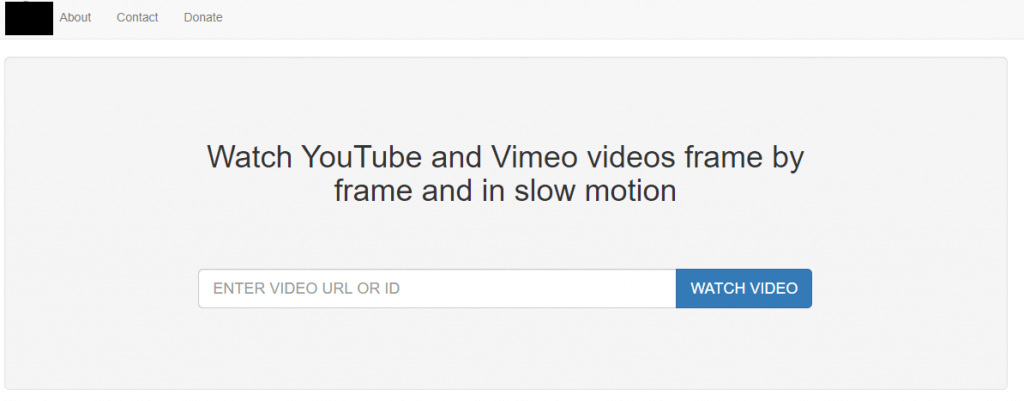
オンラインまたはオフラインのアプリケーションを使って、YouTubeの動画を1コマずつ見て編集することができます。以下に、一般的に使用されているアプリケーションのうち、効率的な結果が得られるものを、その使用方法とともにご紹介します。
- このURLを検索バーに入力すると、このオンラインツールのサイト(www.watchframebyframe.com)が表示されます。
- 次のステップでは、フレームごとに表示したいYouTube動画のURLを取得します。動画のURLをクリップボードにコピーします。
- 次に、このアプリケーションのサイトにアクセスします。すると、「動画のURLを入力」と書かれたボックスがあります。ここにYouTube動画のURLを貼り付けます。
- Enterを押すと、動画がサイトにロードアップされます。ビデオの下部には、いくつかのコントロールオプションが表示されます。これらのボタンをクリックすると、フレームごとに前方または後方に移動することができます。
- この2つのオプションに加えて、ビデオのFPS(フレーム・パー・セカンド)をコントロールすることもできます。このオプションは、ボタンをクリックしてフレームを移動させたくないときに便利な機能です。希望のFPS設定をするだけで、細部まで存分に楽しむことができます。
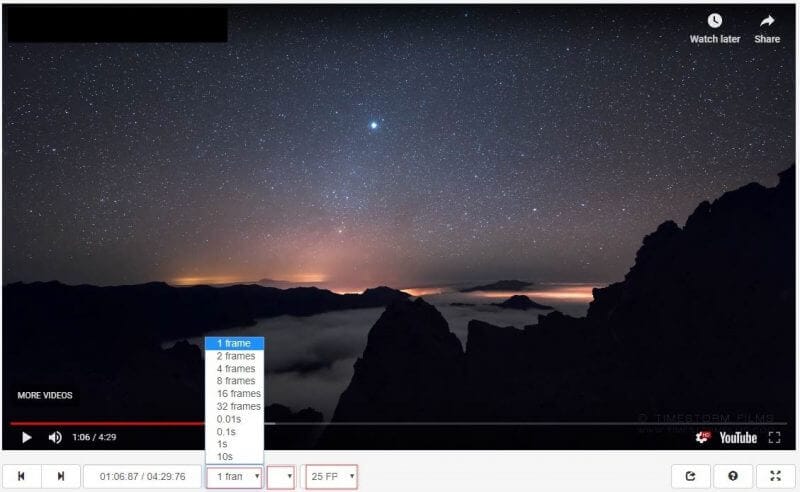
www.watchframebyframe.comのようなツールは、YouTubeのビデオプレーヤーと比べて、より高い精度と操作性を提供します。
YouTubeの動画を編集する
動画を1コマずつ編集したい場合は、オフラインの動画編集ソフトを使うといいでしょう。オフラインのビデオエディターは、安定したインターネット接続がない場合に便利です。必要なビデオをダウンロードして、後でオフラインで作業することができます。さらに、オンラインツールとは異なり、これらのオフラインビデオエディタは、あなたが好きなようにビデオを編集することができます
YouTubeの動画を1コマずつ編集したり、閲覧することができるオフラインの編集ソフトがいろいろあります。ここでは、人気のあるビデオ編集ツールをいくつかご紹介します:
- iMovie – Mac
- Video Converter Studio – Windows
- Windows Live ムービーメーカー – Windows
これで、よくある質問に答えられると思います。「YouTubeで編集中にコマ送りするには?
ラップアップします!
YouTubeは、人々が娯楽や学習の目的で利用するプラットフォームです。YouTubeの動画を1コマずつ見ていく方法を学ぶことは、大きな助けになります。この記事では、YouTubeの動画をコマ送りにする方法をご紹介します。この記事の手順に従って、YouTubeでコマ送りをしてみましょう
Author
-

Introducing Emon, the social media maestro at Galaxy Marketing. With a touch of magic and strategic prowess, Emon transforms brands into digital supernovas. In the vast galaxy of social media, Emon is your guide to interstellar success. 🌌🚀 #GalaxyMarketingPro